
Roomout Rooms-Side Rooms onde os participantes do encontro podem dividir em pequenos grupos - trabalho para reuniões pessoais e videoconferências. Veja como configurar e usar os equipes da Microsoft equivalente para reuniões virtuais.
Crie salas de breakout
Para criar salas de breakout, inicie uma chamada de vídeo e clique no botão Breakout Rooms na barra de ferramentas da reunião.

No painel "Criar salas de breakout" que abre, selecione o número de salas de breakout desejadas (até um máximo de 50), escolha se os participantes serão atribuídos automaticamente ou manualmente, e clicar em "criar salas".
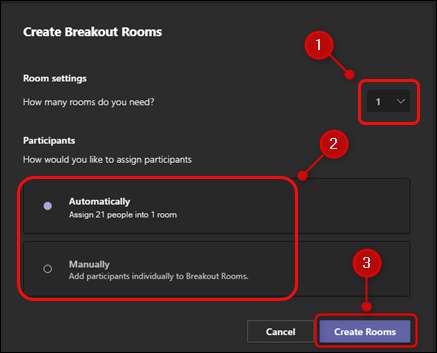
Se você optar por atribuir participantes automaticamente, você pode pular a próxima seção.
Atribuir participantes manualmente
Se você optar por atribuir participantes manualmente quando criou suas salas de fuga, clique em "Atribuir participantes" no painel que aparece no lado direito.
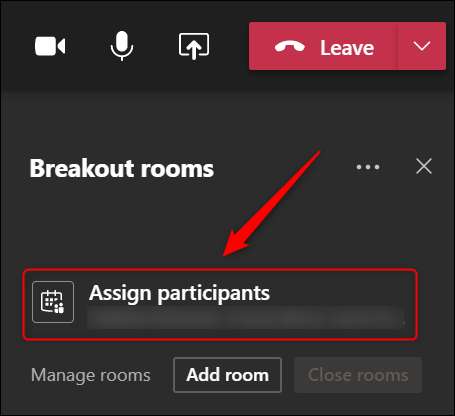
Use as caixas de seleção para selecionar um grupo de participantes que você deseja colocar em uma sala de breakout e clique em "Atribuir".
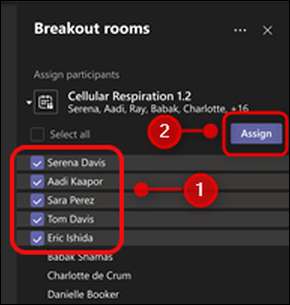
Clique na sala que você deseja atribuir o grupo.
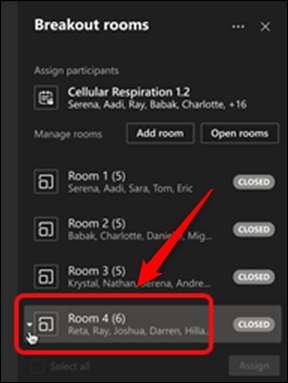
Repita este processo até que todos os participantes tenham sido atribuídos a uma sala. Qualquer participante que você não atribui permanecerá na reunião principal quando você abre as salas de fuga.
Abra as salas de breakout
Para mover os participantes para as salas de fuga, você tem que abri-los. Os quartos podem ser abertos de uma só vez ou individualmente.
Para abrir todos os quartos ao mesmo tempo, clique em "Iniciar quartos".
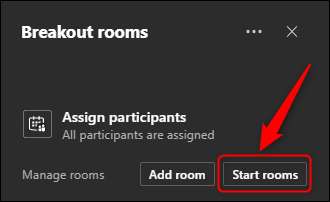
Isso abrirá todas as salas de breakout e moverá os participantes para eles automaticamente.
Para abrir quartos individualmente, clique no ícone de três pontos ao lado da sala e escolha "Abrir quarto" no menu.
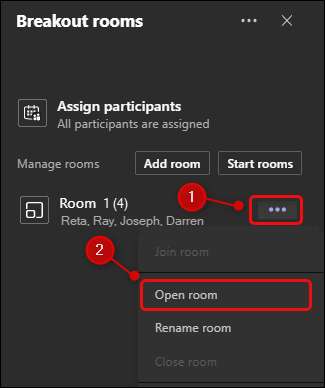
Os participantes que são designados para um quarto ficarão na reunião principal até que você abra seu quarto.
Devolver todos à reunião principal
As salas de quebra serão executadas até que o organizador da reunião feche-os. Para fechar todas as salas de breakout ao mesmo tempo, clique em "Close Rooms".
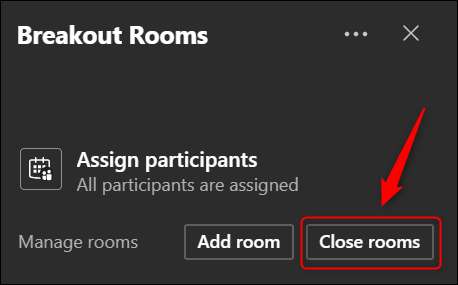
Uma vez que os quartos estiverem fechados, os participantes serão automaticamente devolvidos à reunião principal. As salas de breakout permanecerão disponíveis para que os participantes sejam atribuídos a mais tarde na reunião.
Não se preocupe; Se você está usando Google se reencade ou Ampliação , aqueles que têm salas de breakout também.







